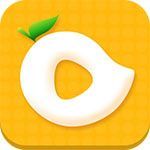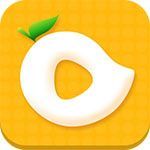用nodejs安装nvm
时间:2023-05-24 19:28
Nodejs 是一种非常流行的JavaScript运行时,它从JavaScript脚本中构建了一个快速的,可扩展的应用程序运行环境。Nodejs 的安装非常简单,但是如果你需要管理多个Nodejs 版本,那么就需要使用 nvm(Nodejs Version Manager)来方便地在同一台计算机上管理不同版本的Nodejs。本文将介绍如何使用 nodejs 安装nvm。 第一步 - 安装 Nodejs 在安装 nvm 之前,您需要安装 Nodejs 。Nodejs 提供两种安装方式——二进制包或源代码安装。二进制包适用于大多数Unix 系统,而源代码则适用于各种Linux发行版,包括Ubuntu,Mint,Fedora,Debian等。 要安装最新的 Nodejs 版本,请访问 Nodejs 官网。您可以下载二进制包或源代码并按照说明进行安装。请注意,不需要进行任何其他配置设置。 第二步 - 安装 nvm nvm 是一组简单且易于使用的命令,用于管理和安装不同版本的 Nodejs。nvm 允许您在同一台计算机上安装多个Nodejs 版本。您可以使用nvm 安装更早或较新的Nodejs 版本,也可以在不同的项目之间切换 Nodejs 版本。 要安装 nvm,请打开终端,并使用以下命令下载和安装 nvm 脚本: 安装完成后,可以通过以下命令检查nvm 是否成功安装: 如果成功安装,则会输出 nvm 的版本信息,如下所示: 第三步 - 安装 Nodejs 版本 一旦您成功安装了nvm,您就可以使用以下命令来安装所需的Nodejs 版本: 例如,要安装 Nodejs 14.17.3 版本,请使用以下命令: 安装完成后,您可以使用以下命令查看已安装的Nodejs 版本: 输出示例: 在上面的示例中,您可以看到已安装的版本列表,以及当前激活的默认版本。使用箭头标记的版本是默认版本。 第四步 - 切换 Nodejs 版本 当您需要在不同项目之间切换 Nodejs 版本时,您可以使用以下命令来激活所需版本: 例如,要使用Nodejs 14.17.3版本,请使用以下命令: 使用以上命令后,您就可以成功切换到所需的 Nodejs 版本。 结论 使用nvm来管理在同一台计算机上运行的不同版本的Nodejs 是非常方便的。您可以使用 nvm 来安装和管理各种Nodejs 版本,并在不同的项目之间轻松地切换。 在这篇文章中,我们已经介绍了 nvm 的安装和使用方法,希望对您有所帮助。 以上就是用nodejs安装nvm的详细内容,更多请关注Gxl网其它相关文章!curl -o- https://raw.githubusercontent.com/nvm-sh/nvm/v0.38.0/install.sh | bash
nvm --version
0.38.0
nvm install [node.js version number]
nvm install 14.17.3
nvm ls
v14.17.3 v16.2.0-> systemdefault -> 14.17.3 (-> v14.17.3)node -> stable (-> v16.2.0) (default)stable -> 16.2 (-> v16.2.0) (default)iojs -> N/A (default)unstable -> N/A (default)lts/* -> lts/fermium (-> v14.17.3)lts/argon -> v4.9.1 (-> N/A)lts/boron -> v6.17.1 (-> N/A)lts/carbon -> v8.17.0 (-> N/A)lts/dubnium -> v10.24.1 (-> N/A)lts/erbium -> v12.22.3 (-> N/A)lts/fermium -> v14.17.3
nvm use [node.js version number]
nvm use 14.17.3